iPhone 14 Pro: altere essas 7 configurações no iOS 16 para uma experiência ideal

Acabou de adquirir o novo iPhone 14 Pro? Temos algumas dicas sobre as configurações que você deve alterar do padrão para melhorar sua experiência com seu smartphone Apple.
Vídeo: configurações do iPhone 14 Pro para alterar
Nosso cinegrafista Michael Billig ( @michael_billig ) fez um vídeo passo a passo de seis minutos para destacar algumas configurações que você deve alterar se acabou de adquirir seu novo iPhone 14 Pro. Assista ao vídeo de Michael e certifique-se de seguir suas dicas para personalizar as configurações do seu iPhone. Leia: Como configurar corretamente o iPhone 14
Isso não retirará nenhum dos principais recursos de você, mas, em vez disso, fornecerá a melhor experiência possível com seu novo telefone Apple. Quais são os primeiros passos que você dá ao comprar um novo smartphone da Apple? Deixe-nos saber nos comentários abaixo!
1. Encontre estas paredes exclusivas do iPhone 14 Pro

Se restaurou o iPhone a partir de um backup, você recuperou o papel de parede antigo. Mas, neste caso, você pode estar perdendo novas paredes exclusivas do iPhone 14 Pro.
Vá para Configurações → Papéis de parede e selecione Adicionar novos papéis de parede e, em seguida, deslize para a esquerda sob o cabeçalho Coleções para obtê-los.
Esses papéis de parede são visíveis apenas se você os estiver visualizando em um iPhone 14 Pro ou iPhone 14 Pro Max. É bom que eles tenham a cor padrão do seu iPhone, mas você pode obtê-los em outras cores do iPhone 14 Pro deslizando para a esquerda ou para a direita.
2. Certifique-se de que a detecção de falhas esteja ativada.
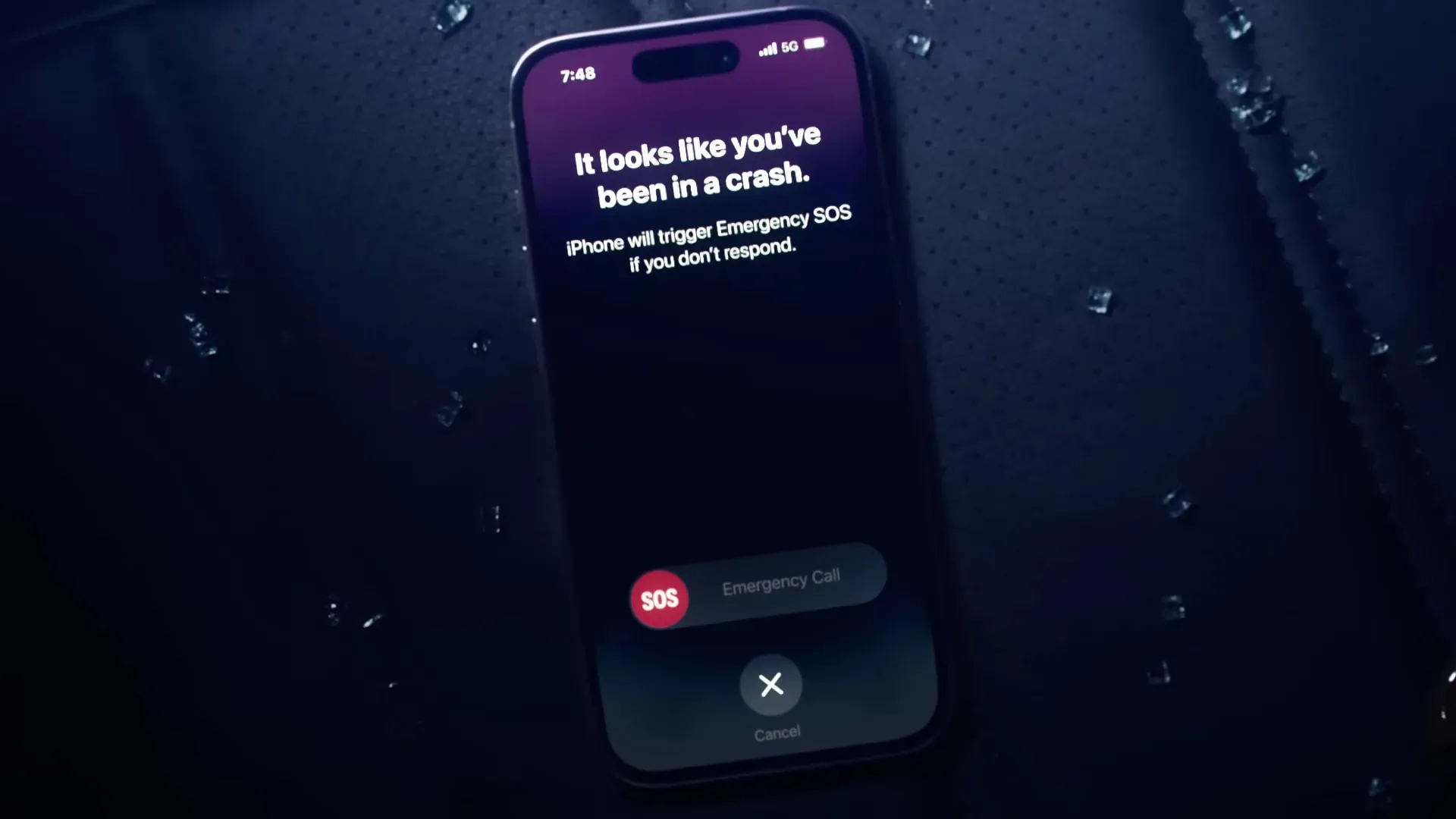
A nova família do iPhone 14 tem sensores atualizados que permitem à Apple detectar que você acabou de sofrer um acidente de carro. O iOS inicia um cronômetro e dá a você alguns segundos para desligá-lo se você não quiser que seu telefone ligue automaticamente para os serviços de emergência e notifique seus contatos de emergência. Leia: Como configurar a Ficha Médica no iPhone e no Apple Watch
Esse recurso útil pode salvar uma vida, portanto, certifique-se de ativá-lo acessando Configurações → SOS de emergência e desativando a chamada após um acidente grave. Se você não é motorista e não usa esse recurso, desative-o. A detecção de falhas também está disponível no novo Apple Watch Series 8 e no Apple Watch Ultra.
3. Adicione widgets à sua tela de bloqueio
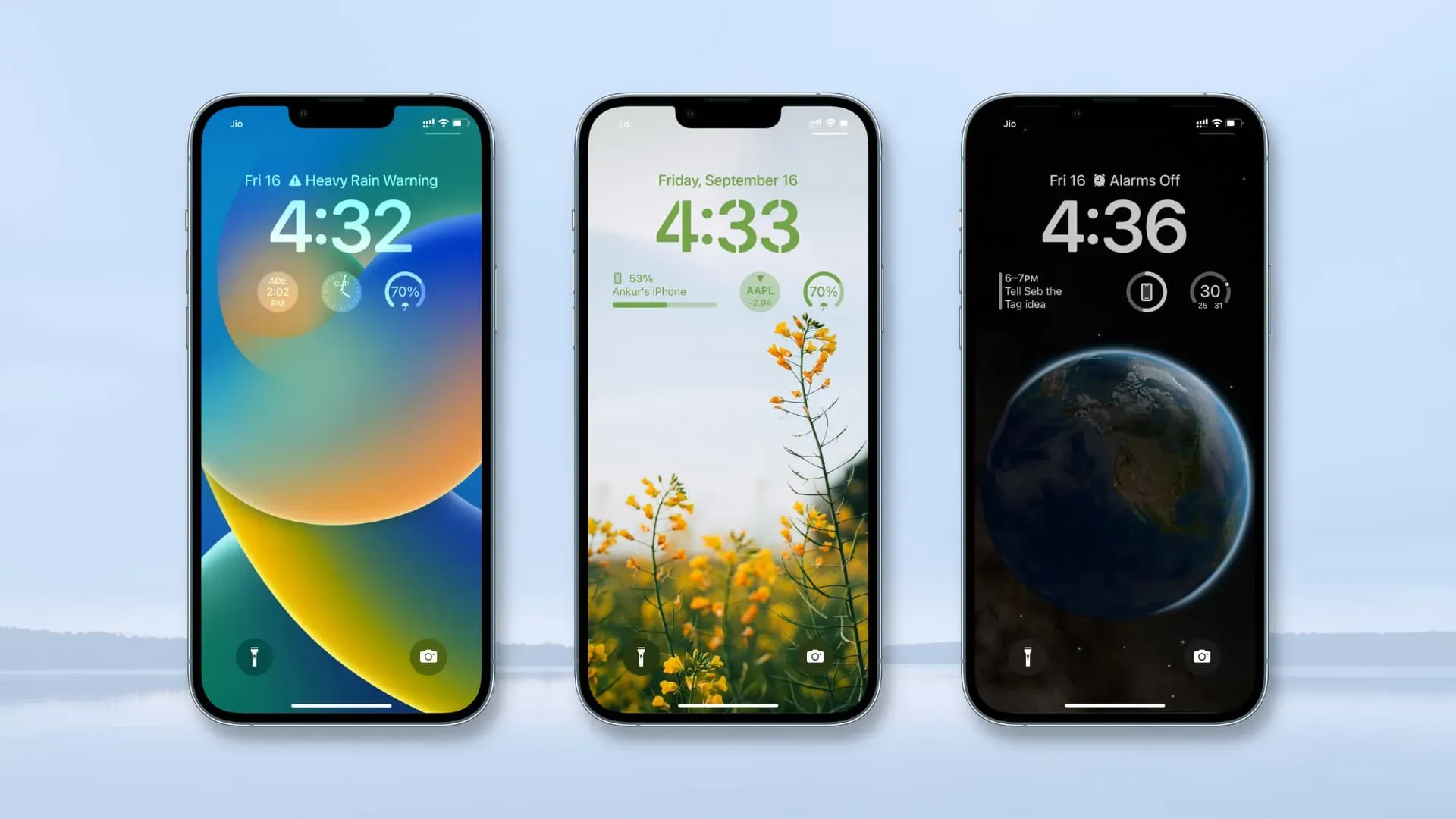
As telas do novo iPhone 14 Pro sempre exibem papéis de parede esmaecidos e widgets de tela de bloqueio, mesmo quando o telefone está bloqueado. Então vá em frente e personalize sua tela de bloqueio adicionando widgets úteis para visualizar informações rapidamente. Leia: Adicionando Widgets à Tela de Bloqueio – O Guia Completo
A Apple diz que sua tela sempre ativa consome muita energia e a taxa de atualização da tela cai para um Hertz para economizar energia. A Apple mencionou várias instâncias em que o iOS pode desativar temporariamente o recurso de exibição sempre ativa.
Por exemplo, remover o Apple Watch ou colocar o telefone voltado para baixo temporariamente desativa a tela sempre ativa. Para desativar esse recurso permanentemente, desative Sempre ativado em Configurações → Tela e brilho.
4. Altere as configurações da câmera para tirar fotos de 48 megapixels.

A Apple tem um novo sensor de 48MP no iPhone 14 Pro que usa pixel binning, que agrupa quatro pixels físicos em um pixel virtual para fornecer uma sensibilidade muito melhor com pouca luz. O binning de pixels produz fotos de 12 megapixels, mas como você fotografa com 48 megapixels? Leia: Melhores dicas de fotografia para iPhone
Para fazer isso, você deve primeiro habilitar esse recurso em Configurações → Câmera → Formatos, certificando-se de que “Apple ProRAW” esteja ativado e “ProRaw Resolution” esteja definido como “48MP”. Agora abra o aplicativo Câmera, mude para a lente principal (anteriormente: câmera grande angular) tocando em “1x” na parte inferior e ative “RAW” na parte superior da interface.
Depois de tirar uma foto, acesse o aplicativo Fotos para visualizá-la. Deslize para cima e a resolução no painel de informações deve ser de 48 megapixels. Lembre-se de que outras lentes não suportam 48 megapixels, apenas a câmera principal suporta.
Fotografar em 48 megapixels traz mais detalhes porque você tem quatro vezes mais pixels para trabalhar, mas também precisa pensar no tamanho do arquivo – uma única imagem de 48 megapixels custa cerca de 75 megabytes, o que é três vezes mais do que imagens codificadas em RAW . com uma resolução de 12 megapixels. no formato Apple ProRAW.
5. Capture vídeo no modo de ação
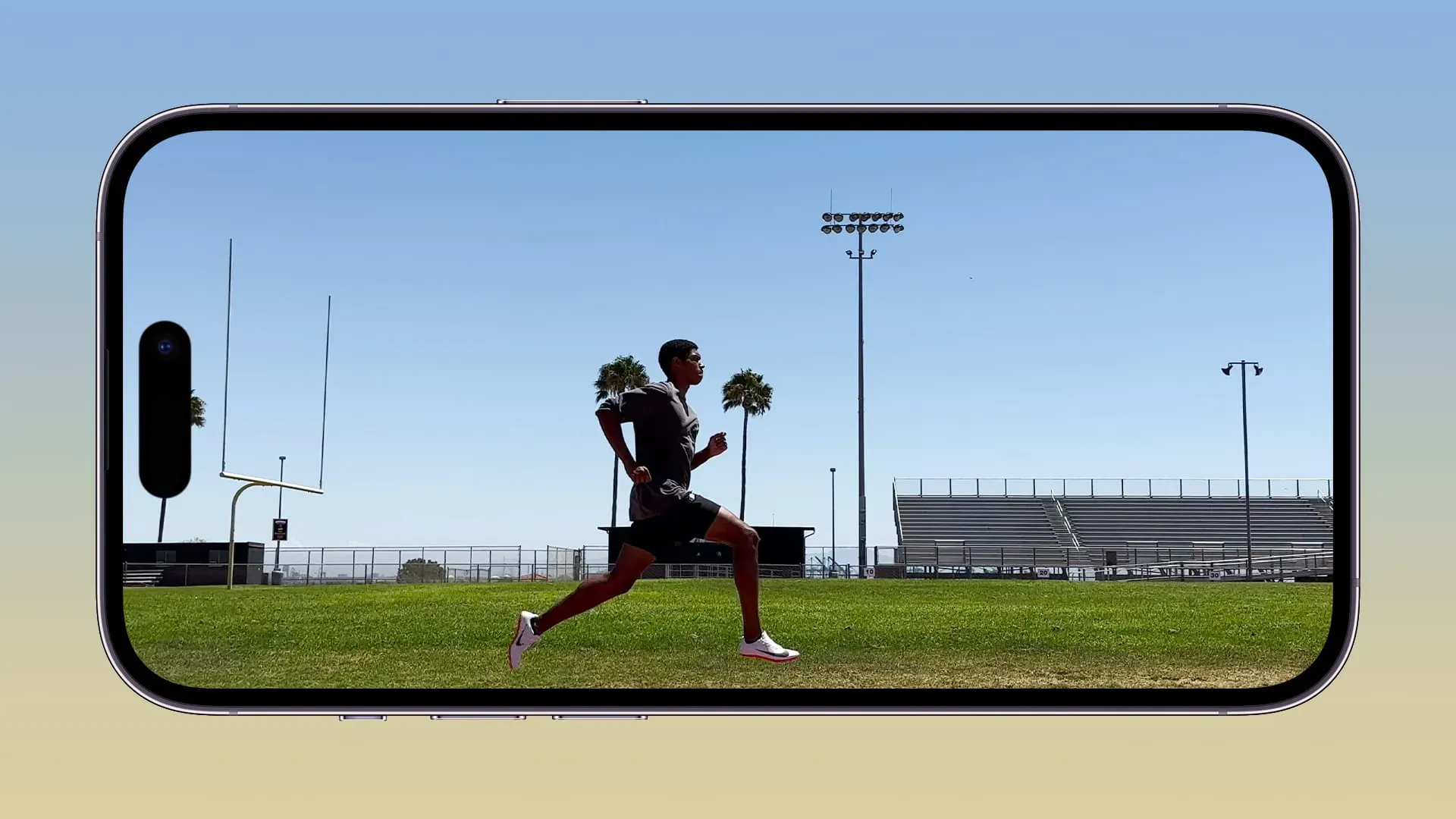
O novo Modo de Ação da Apple dobra o corte para fornecer vídeo suave e estabilizado que quase não parece que você usou um gimbal. Para filmar no modo de ação, deslize para Vídeo no aplicativo Câmera e toque no ícone do homem correndo no canto superior direito para ativar esse recurso e, em seguida, pressione o botão do obturador.
O que você precisa saber: suavizar tremores, movimentos e vibrações significativos resultará na queda da resolução de 4K para 2,8K. A ativação do modo de ação mudará para a lente ultra grande angular (0,5x), mas você pode usá-la com qualquer lente que desejar.
6. Feedback tátil no teclado
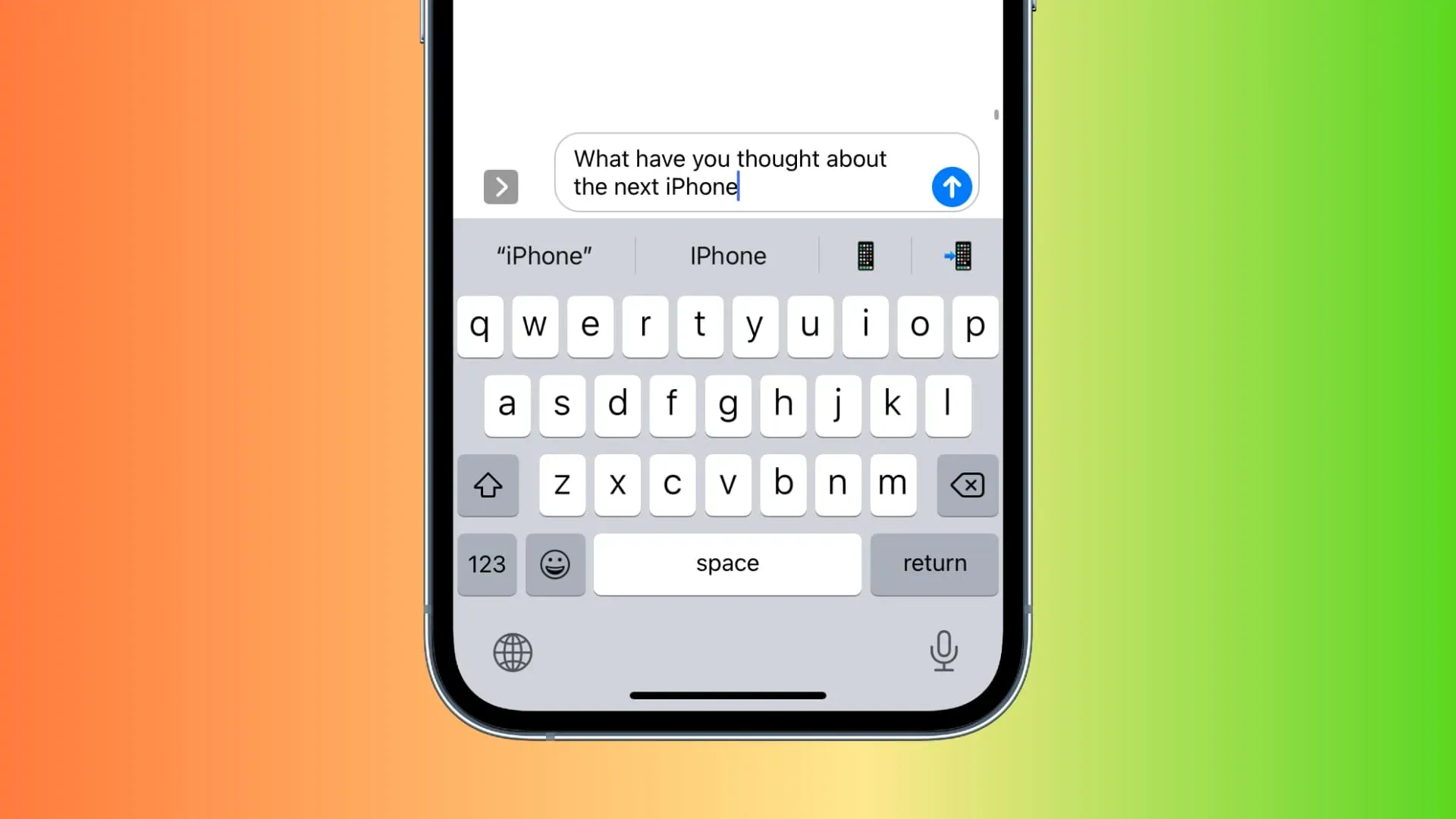
Se você for para Configurações → Sons e Haptics → Capacidade de resposta do teclado e ativar o Haptic, sua experiência de digitação será aprimorada criando feedback de vibração que você sentirá toda vez que pressionar uma tecla. O recurso de feedback do teclado háptico também está disponível em iPhones mais antigos, desde que executem o iOS 16. Esse recurso está desativado por padrão porque a Apple sabe que habilitar o teclado háptico pode afetar a duração da bateria.
7. Porcentagem da bateria
Em Configurações → Bateria, ative Porcentagem da bateria. Isso exibirá a porcentagem restante da bateria em um indicador gráfico no canto superior direito da barra de status. Se você não ativar esse recurso, poderá visualizar a carga restante atual como uma porcentagem da carga total no Centro de controle.
Basta deslizar para baixo para visualizar rapidamente a porcentagem numérica.



Deixe um comentário